Nesta Documentação:
Nesta consulta é possível visualizar lançamentos que foram atribuídos a uma determinada carteira, além de exibir os dados referentes aos lançamentos de recebimentos ou pagamentos que possuem tipo de documento de quitação igual a Ficha de Compensação. Serão considerados registros gerados de Transferências Monetárias (TM). Nesta consulta também existe a aba de planilha de pagamentos/recebimentos
Parcelas de Recebimentos/Pagamentos
Através desta consulta é possível ter uma visão dos lançamentos que foram atribuídos a uma determinada carteira, além de exibir os dados referentes aos lançamentos de recebimentos ou pagamentos que possuem tipo de documento de quitação igual a Ficha de Compensação. Serão considerados registros gerados de Transferências Monetárias (TM). Nesta consulta também existe a aba de planilha de pagamentos/recebimentos.
![]() Para acessar a consulta, clique em Pagamentos e Recebimentos >> Análises e Relatórios >> Parcelas de recebimentos/pagamentos. A seguinte janela será exibida:
Para acessar a consulta, clique em Pagamentos e Recebimentos >> Análises e Relatórios >> Parcelas de recebimentos/pagamentos. A seguinte janela será exibida:

Filtros
As seguintes opções de filtros são disponibilizadas:
Período de Seleção
Selecione o período que será considerado na visualização da consulta, digitando ou clicando na seta para baixo e selecionando o dia desejado do respectivo mês selecionado.
Indique se a Data informada refere-se à Data de Vencimento dos lançamentos, Data de Pagamento, Data de Lançamento na carteira, Data de Competência, Data de emissão, Data de Crédito/Débito ou Data para Depósito.
Período de Data da Remessa
Selecione o período de data da remessa que será considerado na visualização da consulta. Você pode digitar manualmente o Dia, Mês e Ano, ou então, clicar na seta para baixo existente ao lado direito do campo Data, automaticamente um calendário será exibido. Clique sobre o dia desejado do respectivo mês selecionado.
Período de Data de Retorno da Remessa
Selecione o período de data de retorno da remessa que será considerado na visualização da consulta. Você pode digitar manualmente o Dia, Mês e Ano, ou então, clicar na seta para baixo existente ao lado direito do campo Data, automaticamente um calendário será exibido. Clique sobre o dia desejado do respectivo mês selecionado.
Pagamentos/Recebimentos
Marque se deseja consultar Pagamentos ou Recebimentos. Por padrão, ao abrir a janela, estará marcada a opção Recebimentos.
Situação do cliente
Selecione também por determinada situação do cliente, podendo escolher entre Bloqueado, liberado ou Restrito. É possível que você filtre uma situação, que você filtre todas, ou então faça uma combinação entre várias situações do cliente.
 Esta opção só está disponível quando está optando por gerar as informações de recebimentos.
Esta opção só está disponível quando está optando por gerar as informações de recebimentos.
Situação do Documento
Pode-se filtrar os lançamentos pela Situação do Documento: Compensado, Depositado, Devolvido, Em Carteira, Em Custódia, Protestado ou Sem Situação. Serão exibidos nessa consulta os lançamentos que se encontram dentro do período selecionado com a situação do documento selecionada.
Selecionar Carteira
Selecione  esta opção, caso deseja filtrar pela carteira. Para isso, basta selecionar e uma janela se abrirá, podendo optar por selecionar individualmente as carteiras desejadas ou Marcar Tudo (Ctrl+Shift+M) ou Desmarcar Tudo (Ctrl+Shift+D) na opção ferramentas desta janela.
esta opção, caso deseja filtrar pela carteira. Para isso, basta selecionar e uma janela se abrirá, podendo optar por selecionar individualmente as carteiras desejadas ou Marcar Tudo (Ctrl+Shift+M) ou Desmarcar Tudo (Ctrl+Shift+D) na opção ferramentas desta janela.
Conta corrente
Selecione  esta opção, caso deseja filtrar pela conta corrente. Para isso, basta selecionar e uma janela se abrirá, podendo optar por selecionar individualmente as contas correntes desejadas ou Marcar Tudo (Ctrl+Shift+M) ou Desmarcar Tudo (Ctrl+Shift+D) na opção ferramentas desta janela.
esta opção, caso deseja filtrar pela conta corrente. Para isso, basta selecionar e uma janela se abrirá, podendo optar por selecionar individualmente as contas correntes desejadas ou Marcar Tudo (Ctrl+Shift+M) ou Desmarcar Tudo (Ctrl+Shift+D) na opção ferramentas desta janela.
Tipo de Documento
Selecione  esta opção, caso deseja filtrar pelos documentos de quitação. Para isso, basta selecionar e uma janela se abrirá, podendo optar por selecionar individualmente os documentos desejados ou Marcar Tudo (Ctrl+Shift+M) ou Desmarcar Tudo (Ctrl+Shift+D) na opção ferramentas desta janela.
esta opção, caso deseja filtrar pelos documentos de quitação. Para isso, basta selecionar e uma janela se abrirá, podendo optar por selecionar individualmente os documentos desejados ou Marcar Tudo (Ctrl+Shift+M) ou Desmarcar Tudo (Ctrl+Shift+D) na opção ferramentas desta janela.
 Poderá ser visualizado os cheques já utilizados para pagamentos ou não.
Poderá ser visualizado os cheques já utilizados para pagamentos ou não.
Área de Clientes
Selecione  esta opção, caso deseja filtrar pelas áreas de clientes. Para isso, basta selecionar e uma janela se abrirá, podendo optar por selecionar individualmente as áreas desejadas ou Marcar Tudo (Ctrl+Shift+M) ou Desmarcar Tudo (Ctrl+Shift+D) na opção ferramentas desta janela.
esta opção, caso deseja filtrar pelas áreas de clientes. Para isso, basta selecionar e uma janela se abrirá, podendo optar por selecionar individualmente as áreas desejadas ou Marcar Tudo (Ctrl+Shift+M) ou Desmarcar Tudo (Ctrl+Shift+D) na opção ferramentas desta janela.
 Esta opção só está disponível quando está optando por gerar as informações de recebimentos.
Esta opção só está disponível quando está optando por gerar as informações de recebimentos.
Centro de Custo
Selecione  esta opção, caso deseja filtrar pelo Centro de Custo. Para isso, basta selecionar e uma janela se abrirá, podendo optar por selecionar individualmente as áreas desejadas ou Marcar Tudo (Ctrl+Shift+M) ou Desmarcar Tudo (Ctrl+Shift+D) na opção ferramentas desta janela.
esta opção, caso deseja filtrar pelo Centro de Custo. Para isso, basta selecionar e uma janela se abrirá, podendo optar por selecionar individualmente as áreas desejadas ou Marcar Tudo (Ctrl+Shift+M) ou Desmarcar Tudo (Ctrl+Shift+D) na opção ferramentas desta janela.
Sub Centro de Custo
Esta opção estará ativa caso seja selecionado a opção Centro de Custo anteriormente, no caso de desejar filtrar o Sub Custo do Centro de Custo selecionado. Para isso, basta selecionar e uma janela se abrirá, podendo optar por selecionar individualmente as áreas desejadas ou Marcar Tudo (Ctrl+Shift+M) ou Desmarcar Tudo (Ctrl+Shift+D) na opção ferramentas desta janela.
Classe
Selecione  esta opção, caso deseja filtrar pela Classe. Para isso, basta selecionar e uma janela se abrirá, podendo optar por selecionar individualmente as classes desejadas ou Marcar Tudo (Ctrl+Shift+M) ou Desmarcar Tudo (Ctrl+Shift+D) na opção ferramentas desta janela.
esta opção, caso deseja filtrar pela Classe. Para isso, basta selecionar e uma janela se abrirá, podendo optar por selecionar individualmente as classes desejadas ou Marcar Tudo (Ctrl+Shift+M) ou Desmarcar Tudo (Ctrl+Shift+D) na opção ferramentas desta janela.
Sub-classe
Esta opção estará ativa caso seja selecionado a opção Classe anteriormente, no caso de desejar filtrar a Sub Classe da Classe selecionada. Selecione  esta opção, caso deseja filtrar pela Sub-Classe. Para isso, basta selecionar e uma janela se abrirá, podendo optar por selecionar individualmente as sub-classes desejadas ou Marcar Tudo (Ctrl+Shift+M) ou Desmarcar Tudo (Ctrl+Shift+D) na opção ferramentas desta janela.
esta opção, caso deseja filtrar pela Sub-Classe. Para isso, basta selecionar e uma janela se abrirá, podendo optar por selecionar individualmente as sub-classes desejadas ou Marcar Tudo (Ctrl+Shift+M) ou Desmarcar Tudo (Ctrl+Shift+D) na opção ferramentas desta janela.
Administradora de cartão
Selecione  esta opção, caso deseja filtrar pela Administradora de cartão. Para isso, basta selecionar e uma janela se abrirá, podendo optar por selecionar individualmente as administradoras desejadas ou Marcar Tudo (Ctrl+Shift+M) ou Desmarcar Tudo (Ctrl+Shift+D) na opção ferramentas desta janela.
esta opção, caso deseja filtrar pela Administradora de cartão. Para isso, basta selecionar e uma janela se abrirá, podendo optar por selecionar individualmente as administradoras desejadas ou Marcar Tudo (Ctrl+Shift+M) ou Desmarcar Tudo (Ctrl+Shift+D) na opção ferramentas desta janela.
 Esta opção só está disponível quando está optando por gerar as informações de recebimentos.
Esta opção só está disponível quando está optando por gerar as informações de recebimentos.
Categoria de Clientes
Selecione  esta opção, caso deseja filtrar pela Categoria de Clientes. Para isso, basta selecionar e uma janela se abrirá, podendo optar por selecionar individualmente as categorias desejadas ou Marcar Tudo (Ctrl+Shift+M) ou Desmarcar Tudo (Ctrl+Shift+D) na opção ferramentas desta janela.
esta opção, caso deseja filtrar pela Categoria de Clientes. Para isso, basta selecionar e uma janela se abrirá, podendo optar por selecionar individualmente as categorias desejadas ou Marcar Tudo (Ctrl+Shift+M) ou Desmarcar Tudo (Ctrl+Shift+D) na opção ferramentas desta janela.
Classificação de Valores
Selecione  esta opção, caso deseja filtrar pela Classificação de Valores, que nada mais é que a classificação do plano de despesas e receitas financeira da empresa. Para isso, basta selecionar e uma janela se abrirá, podendo optar por selecionar individualmente as categorias desejadas ou Marcar Tudo (Ctrl+Shift+M) ou Desmarcar Tudo (Ctrl+Shift+D) na opção ferramentas desta janela. As informações no relatório serão agrupada pelas classificações marcadas na janela desta opção.
esta opção, caso deseja filtrar pela Classificação de Valores, que nada mais é que a classificação do plano de despesas e receitas financeira da empresa. Para isso, basta selecionar e uma janela se abrirá, podendo optar por selecionar individualmente as categorias desejadas ou Marcar Tudo (Ctrl+Shift+M) ou Desmarcar Tudo (Ctrl+Shift+D) na opção ferramentas desta janela. As informações no relatório serão agrupada pelas classificações marcadas na janela desta opção.
Dados Bancários
Pode-se filtrar os lançamentos através dos dados bancários, para isso, basta informar nos campos: Nº Banco, Agência, Nº Conta Corrente.
Seleção de cidade
Pode-se filtrar os lançamentos através da Cidade, UF ou País do cliente ou fornecedor, para isso, basta ir até o campo desejado, teclar ENTER na parte amarela e então se abrirá uma janela para pesquisa das cidades e então basta selecionar a Cidade/UF/País desejado. Ao selecionar a cidade, automaticamente o sistema preenche os campos UF e País.
Situação de Quitação
Indique se os lançamentos considerados na impressão do extrato devem estar Quitados, Não Quitados, ou se serão considerados Todos.
 Quando selecionar a opção Não Quitados, serão desabilitadas as opções Já associados e pagamentos e a Todos.
Quando selecionar a opção Não Quitados, serão desabilitadas as opções Já associados e pagamentos e a Todos.
 Quando selecionar a opção Quitados, serão desabilitadas as opções Provisão e a Todos.
Quando selecionar a opção Quitados, serão desabilitadas as opções Provisão e a Todos.
Tipo do Lançamento
Pode-se optar pelos tipos de lançamentos: Real, Provisão ou Todos.
Associação de Cheques
Pode-se optar pelos tipos de associação: Já Associados a Pagamentos, Não Associados a Pagamentos ou Todos.
 Esta opção só está disponível quando está optando por gerar as informações de recebimentos.
Esta opção só está disponível quando está optando por gerar as informações de recebimentos.
Opções adicionais
Desconsiderar registros em carteira de desconto
Ao selecionar essa opção, é desconsiderado do relatório os lançamento que foram atribuídos a carteira de desconto.
Considerar apenas documentos enviados ao banco
Ao marcar esta opção, o sistema busca apenas os títulos que estejam em algum arquivo de remessa enviado à instituição bancária.
Considerar apenas registros com nº de Contrato
Ao marcar esta opção, o sistema busca apenas os títulos que tenham algum número de contrato preenchido.
Exibir Visão por Classificação
Marcando esta opção será ativada a aba Classificação na parte superior, para consulta, nela será mostrada o plano de conta e o valor inserido nele.
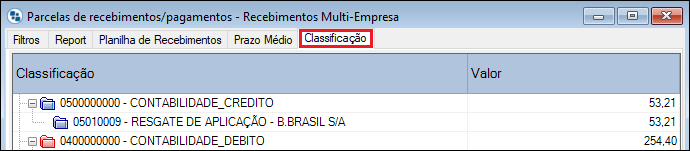
Código(s) de Cliente (em branco para todos)
Através deste campo, o usuário poderá filtrar os registros por cliente ou fornecedor. Para isso, basta pressionar a tecla ENTER sobre o primeiro campo e uma janela se abrirá, quando a buscar for por cliente, poderá selecionar se deseja pesquisar por: Razão, Fantasia, Telefone, Cidade ou Inscrição Federal, quando for fornecedor apenas a Razão Social é possível para filtro. Feito a seleção, o campo abaixo estará preenchido com o cliente/fornecedor selecionado. Caso não queira considerar esse cliente/fornecedor no filtro, basta selecioná-lo e pressionar a tecla DELETE. Caso não seja informado nenhum código, então serão considerados todos os clientes/fornecedores na exibição da consulta.
Código(s) de Grupo de Cliente (em branco para todos)
Através deste campo, o usuário poderá filtrar os registros por grupo de cliente/fornecedor. Para isso, basta pressionar a tecla ENTER sobre o primeiro campo e uma janela se abrirá, podendo selecionar o grupo de cliente/fornecedor desejado. Feito a seleção, o campo abaixo estará preenchido com o grupo de cliente/fornecedor selecionado. Caso não queira considerar esse grupo no filtro, basta selecioná-lo e pressionar a tecla DELETE. Caso não seja informado nenhum código, então serão considerados todos os grupos na exibição da consulta.
Código(s) de Grupo de Contas (em branco para todos)
Através deste campo, o usuário poderá filtrar os registros por grupo de contas, exemplo: água e esgoto, aluguéis, etc.. Para isso, basta pressionar a tecla enter sobre o primeiro campo e uma janela se abrirá, podendo selecionar o grupo de contas desejado. Feito a seleção, o campo abaixo estará preenchido com o grupo de contas selecionado. Caso não queira considerar esse grupo no filtro, basta selecioná-lo e pressionar a tecla Delete. Caso não seja informado nenhum código, então serão considerados todos os grupos de contas na exibição da consulta.
Filtros Nomeados
Filtro nomeado é nome que foi atribuído ao conjunto de opções de filtragens existentes nas consultas do Dataplace, este recurso possibilita armazenar as configurações de filtro realizadas de acordo com a necessidade das consultas que deseja realizar antes de checar o relatório. Para saber mais sobre seu funcionamento clique aqui.
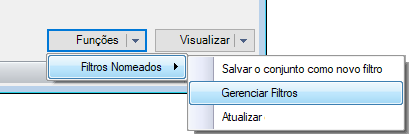
A pós aplicar todos os filtros desejados, clique no botão Visualizar para gerar o Report.
Relatório de Extrato de Recebimentos | Opções
O relatório de Extratos de Clientes exibe informações de Contas a Receber de Cliente, similar a um extrato bancário. O Extrato de clientes totaliza o Saldo Diário de recebimentos, o Saldo Acumulado e o Saldo Geral, além de exibir o saldo de Recebimentos por Tipo de Documento de Quitação. Com várias opções de filtros de dados você pode definir que tipo de informação pretende visualizar.
Para visualizar o relatório de Extrato de Recebimentos, vá para aba Report >> Funções >> Gerar Reports >> Extrato de Recebimentos.
Ao clicar sobre o botão Relatório de Extrato de Recebimentos – Opções. Será exibido uma extensão do agrupamento para selecionar as opções para exibição do relatório.
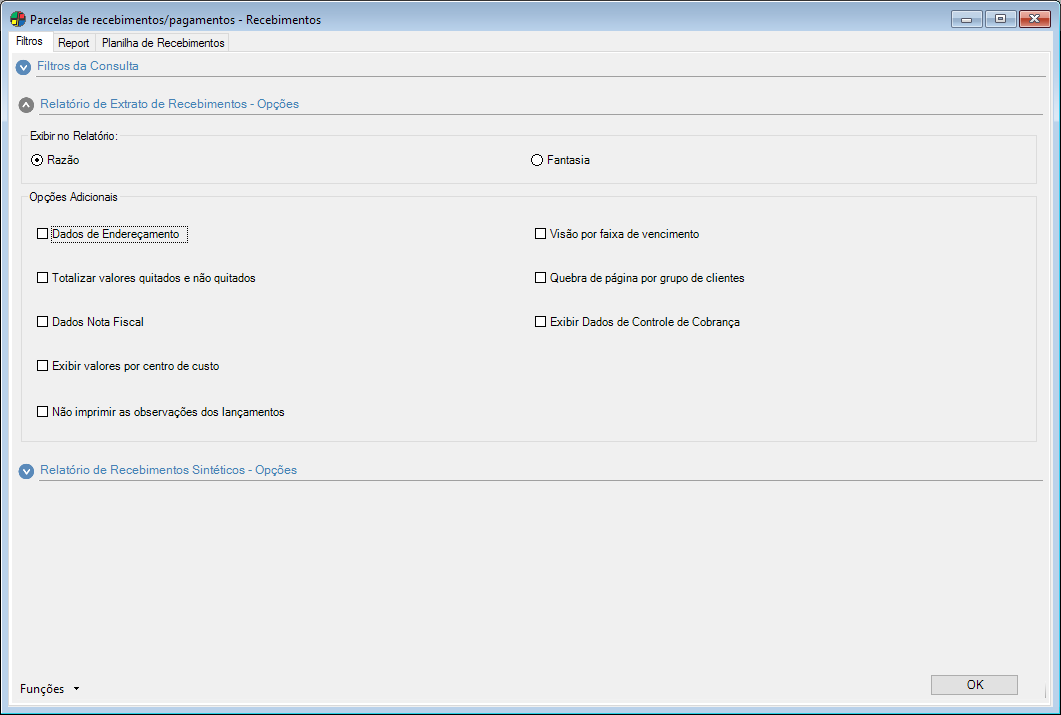
Marque as opções disponíveis e clique no botão OK.
Exibir no Relatório
Nesta opção pode-se selecionar a Razão Social ou nome Fantasia para ser exibido no relatório.
Opções Adicionais
Marque  qual informação Adicional você deseja que seja impresso no Extrato do Cliente: Dados do Endereçamento; Totalizar valores quitados e não quitados; Dados Nota Fiscal; Exibir valores por centro de custo; Considerar apenas registros com nº de contato; Não imprimir as observações dos lançamentos; Visão por faixa de vencimento; Quebra de página por grupo de clientes; Exibir dados de Controle de Cobrança; Desconsiderar registros em carteira de desconto; Exibir dados de ocorrências; Considerar apenas documentos enviados ao banco.
qual informação Adicional você deseja que seja impresso no Extrato do Cliente: Dados do Endereçamento; Totalizar valores quitados e não quitados; Dados Nota Fiscal; Exibir valores por centro de custo; Considerar apenas registros com nº de contato; Não imprimir as observações dos lançamentos; Visão por faixa de vencimento; Quebra de página por grupo de clientes; Exibir dados de Controle de Cobrança; Desconsiderar registros em carteira de desconto; Exibir dados de ocorrências; Considerar apenas documentos enviados ao banco.
 Ao optar por exibir Dados Nota Fiscal, o campo N.F. será alterado para NF/RPS/C.F. Ao exportar para Excel, as colunas NF/RPS/C.F e NFS-e ficarão em colunas separadas.
Ao optar por exibir Dados Nota Fiscal, o campo N.F. será alterado para NF/RPS/C.F. Ao exportar para Excel, as colunas NF/RPS/C.F e NFS-e ficarão em colunas separadas.
Relatório de Recebimentos Sintéticos | Opções
O relatório de Recebimentos Sintético exibe resumidamente os dados dos títulos recebidos dentre o período selecionado. Pode-se visualizar os recebimentos com uma visão de Grupo por Clientes.
Para acessar o relatório de Recebimentos Sintéticos, vá na aba Report >> Funções >> Gerar Report >> Recebimentos Sintéticos. Será mostrado uma janela para selecionar as opções.
Ao clicar no botão Recebimentos Sintéticos, será exibida uma extensão do agrupamento para selecionar as opções  Mostrar relatório com visão por grupo de clientes,
Mostrar relatório com visão por grupo de clientes,  Exibir detalhamento das parcelas, para exibição do relatório.
Exibir detalhamento das parcelas, para exibição do relatório.
 Caso filtrar o relatório selecionando a opção Mostrar relatório com visão por grupo de clientes, na visualização do relatório, do lado direito, existirá a pré-visualização do relatório contendo o código do Grupo de Clientes os Clientes que o compõem. Clicando sobre o Cliente do grupo você obtém informações detalhadas dos lançamentos de Recebimentos. Dessa forma, no relatório é exibido as informações na visão do Grupo, ou seja, será exibido o Total de Recebimentos, Ocorrências, etc, do Grupo e não mais separadamente por cliente.
Caso filtrar o relatório selecionando a opção Mostrar relatório com visão por grupo de clientes, na visualização do relatório, do lado direito, existirá a pré-visualização do relatório contendo o código do Grupo de Clientes os Clientes que o compõem. Clicando sobre o Cliente do grupo você obtém informações detalhadas dos lançamentos de Recebimentos. Dessa forma, no relatório é exibido as informações na visão do Grupo, ou seja, será exibido o Total de Recebimentos, Ocorrências, etc, do Grupo e não mais separadamente por cliente.
 Caso filtrar o relatório selecionando a opção Exibir detalhamento das parcelas, na visualização do relatório (Gerar Report >> Recebimentos Sintéticos), serão incluídas as seguintes colunas: número do Pedido de Origem e a Descrição da Condição de Pagamento. Os nomes das colunas são: Pedido e Condição de Pagamento.
Caso filtrar o relatório selecionando a opção Exibir detalhamento das parcelas, na visualização do relatório (Gerar Report >> Recebimentos Sintéticos), serão incluídas as seguintes colunas: número do Pedido de Origem e a Descrição da Condição de Pagamento. Os nomes das colunas são: Pedido e Condição de Pagamento.
 Este relatório disponibiliza outro recurso para que você possa visualizar informações detalhadas dos lançamentos exibidos. Basta dar um duplo clique sobre o nome do Cliente no qual você quer obter informações detalhadas dos lançamento. Uma aba será acrescida no relatório e nela terá dados detalhados referente ao lançamento. Você poderá visualizar informações do tipo: Número do Lançamento, Seqüência, Data de Emissão, Vencimento e Data de Pagamento, Documento de Quitação, Destino, Valor original, Dias de Atraso, Valor da Ocorrência e Valor Total. Conforme você vai dando um duplo clique sobre os registros, uma aba vai se abrindo para cada cliente, na qual você poderá visualizar todas essas informações.
Este relatório disponibiliza outro recurso para que você possa visualizar informações detalhadas dos lançamentos exibidos. Basta dar um duplo clique sobre o nome do Cliente no qual você quer obter informações detalhadas dos lançamento. Uma aba será acrescida no relatório e nela terá dados detalhados referente ao lançamento. Você poderá visualizar informações do tipo: Número do Lançamento, Seqüência, Data de Emissão, Vencimento e Data de Pagamento, Documento de Quitação, Destino, Valor original, Dias de Atraso, Valor da Ocorrência e Valor Total. Conforme você vai dando um duplo clique sobre os registros, uma aba vai se abrindo para cada cliente, na qual você poderá visualizar todas essas informações.
Clique em OK
Relatório de Extrato de Pagamentos | Opções
O relatório de Extrato de Fornecedores exibe informações de Contas a Pagar dos Fornecedores, similar a um extrato bancário. O Extrato de Fornecedores totaliza o Saldo Diário de pagamentos, o Saldo Acumulado e o Saldo Geral, além de exibir o saldo de Pagamentos por Tipo de Documento de Quitação. Com várias opções de filtros de dados você pode definir que tipo de informação pretende visualizar.
Ao clicar sobre o botão Relatório de Extrato de Pagamentos– Opções. Será exibido uma extensão do agrupamento para selecionar as opções para exibição do relatório.
Para acessar o relatório de Extrato de Pagamentos, vá na aba Report >> Funções >> Gerar Report >> Extrato de Pagamentos. Será mostrado uma janela para selecionar as opções.
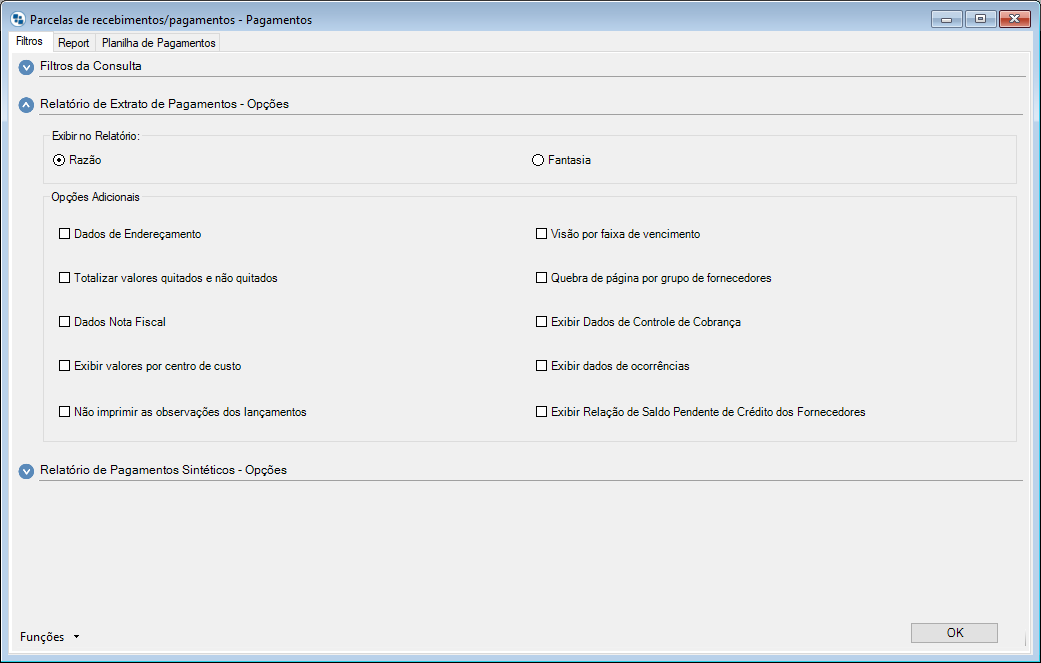
Marque as opções disponíveis e clique no botão OK.
Exibir no Relatório
Nesta opção pode-se selecionar a Razão Social ou nome Fantasia para ser exibido no relatório.
Opções Adicionais
Marque qual informação Adicional você deseja que seja impresso no Extrato do Fornecedor: Dados do Endereçamento; Totalizar valores quitados e não quitados; Dados Nota Fiscal; Exibir valores por centro de custo; Considerar apenas registros com nº de contato; Não imprimir as observações dos lançamentos; Visão por faixa de vencimento; Quebra de página por grupo de clientes; Exibir dados de Controle de Cobrança; Considerar apenas documentos enviados ao banco; Exibir Relação de Saldo Pendente de Crédito dos Fornecedores. Note que ao marcar uma opção de Informações Adicionais aparecerá este sinal  indicando que a opção foi selecionada.
indicando que a opção foi selecionada.
Relatório de Pagamentos Sintéticos | Opções
O relatório de Pagamentos Sintético exibe resumidamente os dados dos títulos pagos dentre o período selecionado. Você poderá visualizar os pagamentos com uma visão de Grupo por Fornecedores.
Para acessar o relatório de Pagamentos Sintético, vá na aba Report >> Funções >> Gerar Report >> Pagamentos Sintético.
Ao clicar sobre o botão Relatório de Pagamentos Sintéticos – Opções. Será exibido uma extensão do agrupamento para selecionar as opção para exibição do relatório.
 Mostrar relatório com visão por grupos de fornecedores
Mostrar relatório com visão por grupos de fornecedores
O recurso Grupo de Fornecedores possibilita analisar os dados de fornecedores sob um novo prisma, agrupados. Nas manutenções (módulo de Clientes e Fornecedores) cadastram-se os Grupos de Fornecedores que podem ser, por exemplo, o nome de uma Rede de Lojas. Cada loja é uma empresa cliente diferente, porém, pode pertencer a uma mesma rede (Grupo). O Dataplace então, fornece a possibilidade de se analisar informações de pagamentos analiticamente (por fornecedor individual) ou totalizada por Grupos, visualizando-se, por exemplo, qual está sendo o volume de pagamentos para uma determinada rede de empresas (Grupo).
Clique em OK
Report
Caso o usuário deseje realizar agrupamentos, basta clicar sobre o título da coluna desejada e arrastá-la para a área em branco localizada acima das colunas. Poderá ainda ordenar as colunas por ordem crescente ou decrescente, bastando clicar sobre o título da mesma. Caso deseje ocultar ou exibir algumas colunas, clique com o botão direito do mouse sobre o título da coluna desejada e clique sobre o botão Ocultar/Exibir colunas que será exibido.
Através do recurso de seta azul localizado na coluna Nº Lancto, o usuário poderá acessar o registro do pagamento/recebimento dentro da devida manutenção.
Para obter melhor visualização dos registros, utilize o botão Funções, contendo as opções Expandir (Ctrl+Shift+E), Recolher (Ctrl+Shift+R) e Exportar (Ctrl+Shift+X). Clicando em Exportar, será possível exportar os registros para planilha do excel.
Recebimentos Reduzidos
O relatório de recebimentos reduzidos exibe de forma enxuta os registros de recebimentos do período informado. Este relatório oferece as seguintes opções de seleção: Cliente, Período (Data de Vencimento, Data de Emissão e Data de Pagamento), situação do lançamento (Quitados, Não Quitados ou Ambos) e Documento de Quitação. Além disso, possui recurso para exportar suas informações para planilhas eletrônicas (Microsoft Excel). No momento da exportação, recomenda-se a utilização da opção Excel 8.0(XLS)(extended).
Para acessar o relatório de Recebimentos Reduzidos, clique no menu Funções >> Gerar Reports >> Recebimentos Reduzidos.
A mensagem abaixo será exibida, clique em visualizar
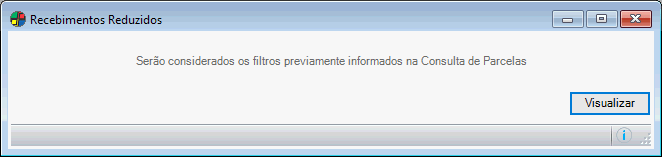
Planilha de Recebimentos/Pagamentos
Através desta aba, você poderá visualizar as informações de recebimentos/pagamentos diariamente, distinguindo por documento de quitação, de modo com que você tenha uma visão de todas as informações de modo resumido e claro.
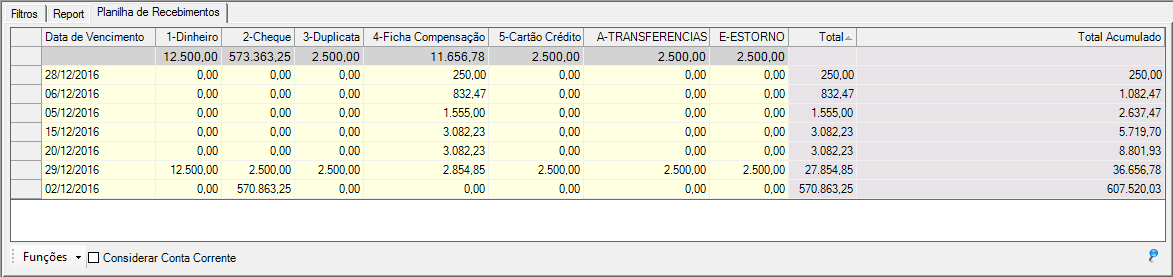
É possível realizar a exportação de informações desta aba para o arquivo do Microsoft Excel ou similares (.XLS), acessando o menu Funções >> Exportar ou utilizando o atalho Ctrl + Shift + X.
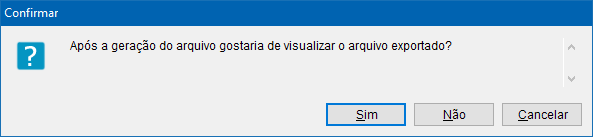
Será exibido uma mensagem questionando se deseja visualizar o arquivo exportado. Clicando em Sim ele será aberto automaticamente após o salvamento.
Prazo Médio
Através desta aba, você poderá visualizar as informações de recebimentos/pagamentos, por uma visão de prazo médio. Os dados são gerados com base nas informações da aba Filtros.
 Na totalização considera todos os tipos de documento de quitação exceto o tipo “7 – Crédito”.
Na totalização considera todos os tipos de documento de quitação exceto o tipo “7 – Crédito”.
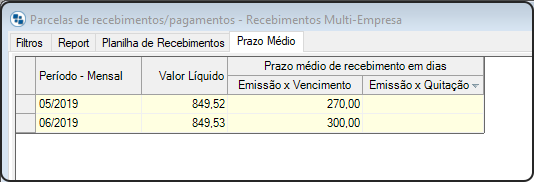
Classificação
Esta aba é exibida mediante a marcação da opção Exibir Visão por Classificação, na aba Filtros. Esta aba exibe a classificação financeira com o seu valor extraído de acordo com o valor informado na classificação de parcela.
As informações deste campo não possui nenhum tipo de interação com o usuário, eles são somente para fins de consulta.

